Ativar ou Desativar o Controle de Conta de Usuário (UAC) no Windows
Este tutorial mostra como alterar as configurações do UAC no Microsoft Windows.

Ao clicar no botão Iniciar no Windows 10, você verá que a interface está dividida em três seções separadas: os pequenos botões no lado esquerdo, a lista de aplicativos e programas no meio e os blocos estáticos ou dinâmicos no o lado direito.
Você pode personalizar algumas coisas sobre a aparência do menu Iniciar, incluindo a lista de pastas ou links que aparecem no menu à esquerda. Por padrão, você verá itens como Configurações, Energia, Rede, Downloads, etc.
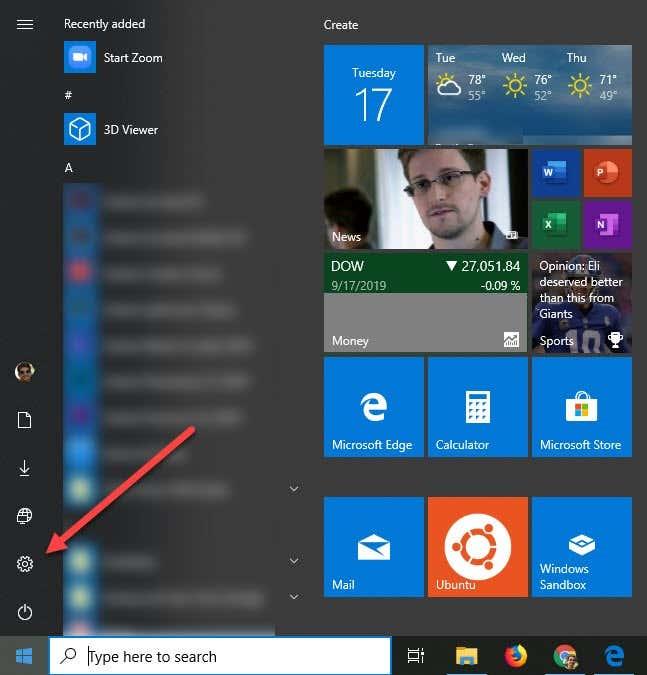
Neste artigo, mostrarei como personalizar os ícones que aparecem no menu Iniciar.
Se você está procurando uma maneira de ocultar ou remover aplicativos do menu Iniciar do Windows que aparecem na lista de todos os programas, role para baixo até a seção intitulada “Remover aplicativos do menu Iniciar”.
Mostrar/ocultar pastas no menu Iniciar
Para começar, vá em frente e clique em Iniciar e depois em Configurações , que é o ícone de roda dentada.
Em seguida, clique em Personalização .
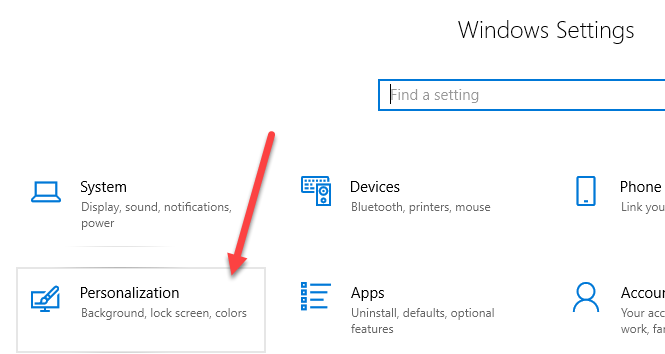
Em seguida, clique em Iniciar no menu à esquerda e você verá todas as configurações para personalizar o menu Iniciar.
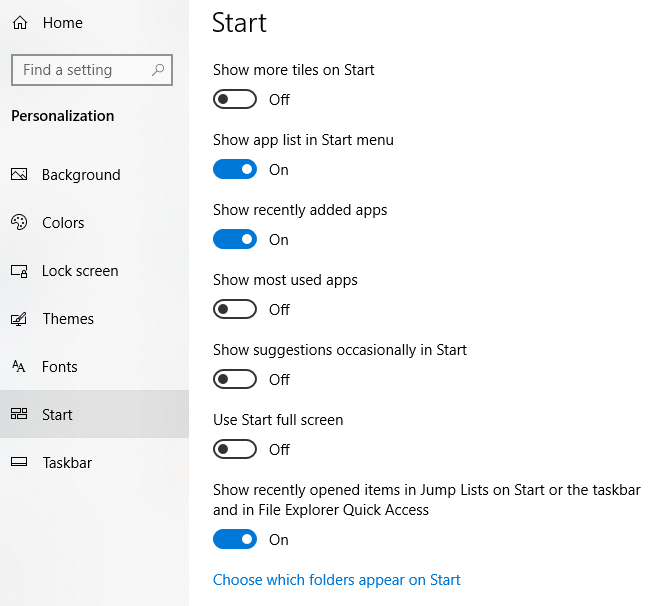
Apenas para mencionar algumas coisas enquanto estamos aqui, se você desativar a opção Mostrar lista de aplicativos no menu Iniciar , ela removerá a seção do meio sobre a qual falamos acima (a lista de programas e aplicativos).
Os aplicativos adicionados recentemente mostrarão todos os programas que você instalou recentemente no topo da lista. Para Mostrar os aplicativos mais usados , listará os aplicativos mais acessados logo abaixo dos aplicativos adicionados recentemente.
Se você deseja ocultar os arquivos abertos recentemente no menu do botão direito nos ícones da barra de tarefas, certifique-se de desativar a opção Mostrar itens abertos recentemente nas listas de atalhos em Iniciar ou na barra de tarefas .
Finalmente, na parte inferior, está o que estamos procurando. Clique no link Escolher quais pastas aparecem no início . A Microsoft gosta de nomear essas pastas de itens, mas links ou atalhos parecem mais sensatos para mim.
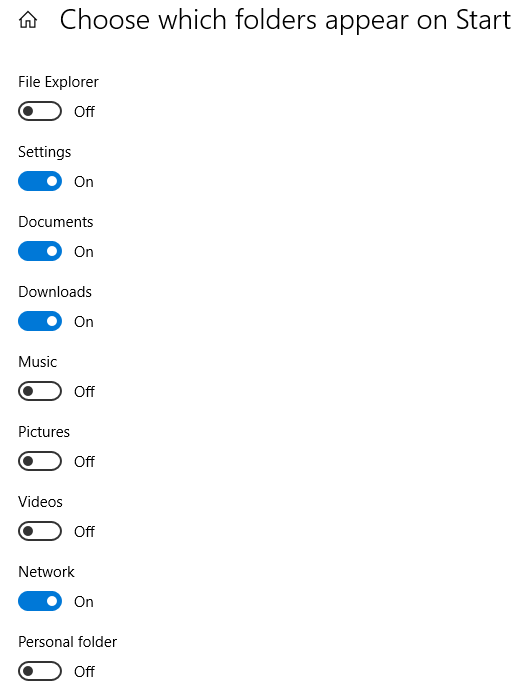
Aqui você pode ativar ou desativar uma lista de pastas/links predefinidos que aparecerão em Iniciar. Por exemplo, se eu ativar tudo, você verá que minha lista se torna bastante longa no menu Iniciar.
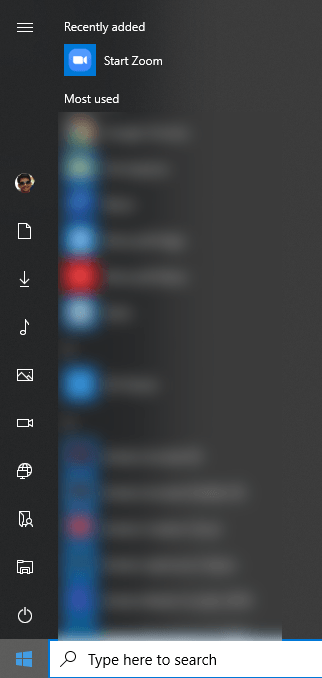
Isso é tudo que existe para isso. Se você deseja adicionar ou remover aplicativos do menu Iniciar em vez desses ícones, tente algo diferente.
Remover aplicativos do menu Iniciar u
Para remover um aplicativo da lista de aplicativos no menu Iniciar sem desinstalar o programa, basta clicar com o botão direito do mouse sobre ele, escolher Mais e, em seguida, escolher Abrir local do arquivo .
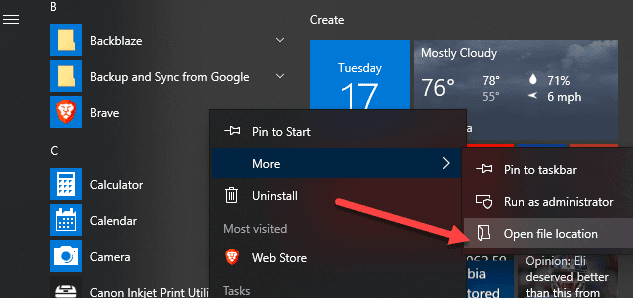
Isso o levará à pasta do sistema Programas do Menu Iniciar no Windows. Aqui você verá uma lista de todas as pastas e atalhos que aparecem no próprio menu Iniciar.
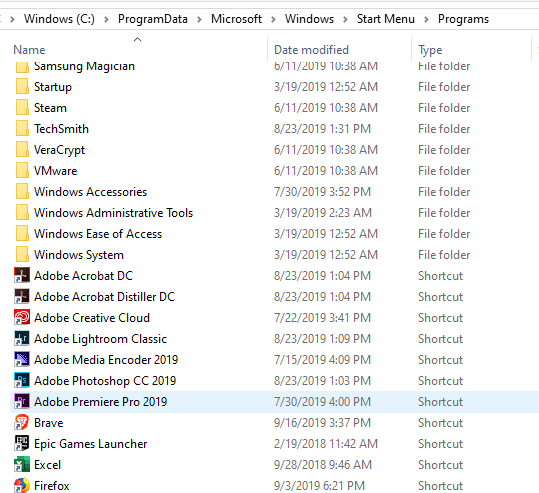
Para remover um item da lista, basta excluí-lo. Você também pode criar suas próprias pastas aqui e adicionar seus próprios atalhos ou links. Se quiser adicionar um atalho, crie um na área de trabalho clicando com o botão direito do mouse em um arquivo e escolhendo Enviar para – Área de trabalho (criar atalho) .
Em seguida, basta arrastar esse atalho para esta pasta e ele aparecerá no menu Iniciar! Você também não deve ter problemas para adicionar ou excluir itens desta pasta.
Este tutorial mostra como alterar as configurações do UAC no Microsoft Windows.
Se você não consegue alterar as configurações do mouse no Windows 10, atualize ou reinstale os drivers do mouse. Ou execute a ferramenta de solução de problemas de Hardware e Dispositivos.
A desfragmentação de um PC é vital para o seu bem-estar, mas você sabe como fazê-lo manualmente?
Se você está enfrentando falhas na conexão Bluetooth no Windows 10, use estas etapas de solução de problemas para corrigir o problema.
Cansado daquele alerta irritante que diz que seu computador com Windows 10 está sem atualizações importantes? Veja aqui como se livrar dele e mantenha seu sistema seguro.
Se o Microsoft Edge não iniciar em tela inteira, habilite o Modo maximizado na inicialização, atualize o navegador e limpe o cache e os cookies.
Quer habilitar a integridade da memória do Windows? Aqui estão 9 maneiras de corrigir erro de integridade da memória desativada no Windows 11/10.
Descubra como verificar o tipo de RAM no Windows 10 e 11 com estes cinco métodos eficazes. Confira e escolha o melhor para você.
Para remover completamente uma distribuição Linux no WSL, use a página Aplicativos e recursos, os comandos winget --uninstall ou wsl.exe --unregister. Veja como.
Aprenda a sincronizar as configurações do Windows 10 em todos os seus dispositivos para uma experiência mais unificada e prática.
Aprenda a definir as configurações de desempenho gráfico no Windows 10 para otimizar a performance dos aplicativos. Personalize seu sistema com dicas úteis.
Se você estiver enfrentando a tela rosa da morte no seu PC, existem várias maneiras de corrigi-lo. Aqui estão soluções viáveis para corrigir a tela rosa da morte no Windows 10 e 11.
O Microsoft Edge está usando muita RAM em seu computador com Windows 10 ou Windows 11? Mostramos como resolver esse problema.
Aprenda como acessar o menu de sinalizadores no Microsoft Edge Insider e aproveite ao máximo recursos experimentais.
O Gerenciador de Tarefas do Windows 10 inclui a opção de habilitar ou desabilitar o modo Eco para corrigir o alto uso de recursos de aplicativos e melhorar o desempenho e a energia.
O Microsoft Edge está demorando uma eternidade para concluir os downloads no Windows? Veja como corrigir a velocidade lenta de download no Microsoft Edge para Windows 11 e Windows 10.
Aprenda a solucionar problemas de conexão Bluetooth no Windows 10 de forma eficaz e rápida, garantindo a conectividade dos seus dispositivos.
Descubra como configurar o hotspot móvel no Windows 10 para compartilhar sua conexão com a Internet de forma fácil e eficiente.
Descubra 6 maneiras práticas de encontrar o nome do seu computador no Windows 11 e 10 para facilitar a conectividade e o suporte técnico.
O Windows 10 representa três décadas de desenvolvimento e, como sistema operacional, já está bastante polido. Isso não significa, porém, que quando você inicializa uma nova cópia deste sistema operacional, ele é perfeito em todos os aspectos.
Se você está enfrentando erros ou travamentos, siga os passos para uma restauração do sistema no Windows 11 para reverter seu dispositivo a uma versão anterior.
Se você está procurando as melhores alternativas ao Microsoft Office, aqui estão 6 soluções excelentes para começar.
Este tutorial mostra como você pode criar um ícone de atalho na área de trabalho do Windows que abre um prompt de comando em um local de pasta específico.
O Start11 é melhor que a Barra de Tarefas do Windows? Confira algumas das principais vantagens que o Start11 possui em relação à barra integrada do Windows.
Está com dificuldades para descobrir como definir um vídeo como protetor de tela no Windows 11? Nós revelamos como fazer isso usando um software gratuito que é ideal para múltiplos formatos de arquivo de vídeo.
Está ficando irritado com o recurso de Narrador no Windows 11? Aprenda como desativar a voz do narrador de várias maneiras fáceis.
Tentar manter várias caixas de entrada de email pode ser uma dor, especialmente se você tiver emails importantes caindo em ambas. Este artigo mostra como sincronizar Gmail com Microsoft Outlook em dispositivos PC e Mac Apple.
Mostramos como resolver o erro "Windows não pode fazer logon porque seu perfil não pode ser carregado" ao conectar-se a um computador via Área de Trabalho Remota.
Algo aconteceu e seu PIN não está disponível no Windows? Não entre em pânico! Existem duas soluções eficazes para corrigir esse problema e restaurar o acesso ao seu PIN.
O que fazer quando a hora do computador com Windows 11 misteriosamente não mostra a hora que deveria? Tente estas soluções.

























